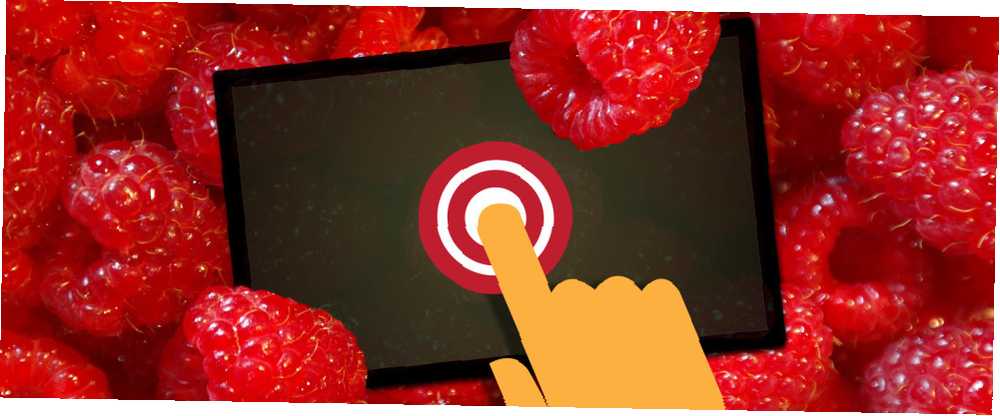
Michael Fisher
7
5019
54
Raspberry Pi jest wyposażony w wiele przydatnych dodatków, od poręcznych walizek i popularnego modułu Pi Cam. 5 rzeczy, które możesz zrobić z modułem kamery Raspberry Pi 5 rzeczy, które możesz zrobić z modułem kamery Raspberry Pi Jedna z pierwszych rozszerzeń powinien kupić dla Raspberry Pi jest moduł kamery. Dzięki dedykowanemu złączu kamera może być używana do różnych zadań. Spójrzmy. do czapek, kart rozszerzeń Pięć wielkich rozszerzeń Raspberry Pi, które sprawiają, że jest jeszcze bardziej przydatne Pięć wielkich rozszerzeń Raspberry Pi, które sprawiają, że jest jeszcze bardziej przydatne Twój Raspberry Pi jest wszechstronny i czasami niesamowity, ale czy wykorzystujesz pełną moc tego małego pudełka? Zwiększ swoje Pi dzięki tym 5 rozszerzeniom! które łączą się z pinami GPIO Pi. Ale jednym z zestawów, który okazał się szczególnie popularny, jest 7-calowy ekran dotykowy Raspberry Pi.
Chociaż różne pi są dostępne dla Pi, niewiele jest tak wszechstronnych i elastycznych, jak ten, oficjalny produkt Raspberry Pi. Ale jeśli je zamówiłeś, być może nie masz pewności, jak postępować. Jak podłączyć ekran dotykowy Raspberry Pi do komputera Raspberry Pi?
Co jest w twoim Pi?
Przed kontynuowaniem (najlepiej przed zakupem!) Powinieneś rzucić okiem na swoje urządzenie Raspberry Pi. Chociaż jest kompatybilny ze wszystkimi standardowymi płytami, będziesz miał trudności z ustawieniem ekranu dotykowego Raspberry Pi za pomocą Pi Zero Pierwsze kroki z Raspberry Pi Zero Pierwsze kroki z Raspberry Pi Zero Niezależnie od tego, czy kupiłeś magazyn z przyklejonym do przodu, czy znalazłeś zestaw online, prawdopodobnie jesteś teraz dumnym właścicielem komputera za 5 USD: Raspberry Pi Zero. , ponieważ urządzenie nie ma wszystkich wymaganych złączy.
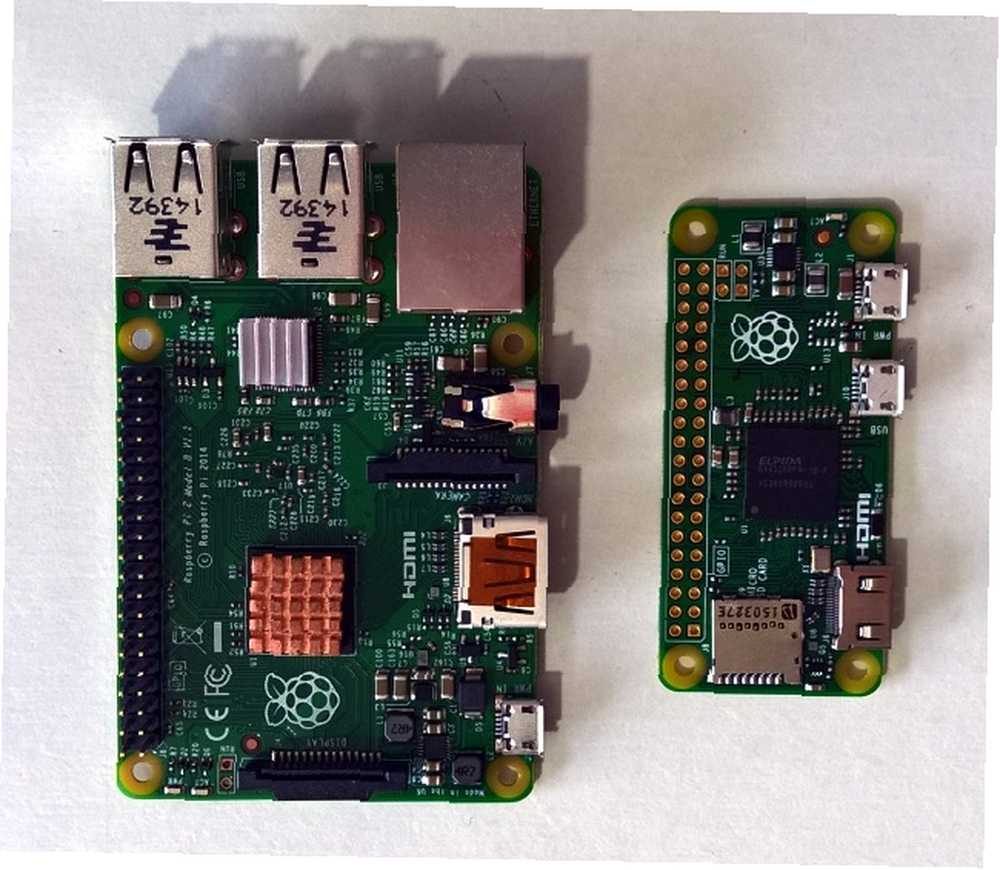
Jeśli jednak masz standardowy Raspberry Pi Model B, B +, 2 lub 3, powinieneś być w stanie używać ekranu dotykowego Raspberry Pi z tym urządzeniem.
Ale… jest jeszcze jedno zastrzeżenie. Tylko zmieniona konstrukcja płytki drukowanej Raspberry Pi 2 5 rzeczy tylko Raspberry Pi 2 może zrobić 5 rzeczy tylko Raspberry Pi 2 może zrobić Najnowsza edycja komputera wielkości kufla jest niesamowita. Tak niesamowite, że jest 5 rzeczy, które można zrobić tylko na Raspberry Pi 2. i Raspberry Pi 3 Raspberry Pi 3: szybciej, lepiej, z Wi-Fi i Bluetooth Raspberry Pi 3: szybciej, lepiej, z Wi -Fi i Bluetooth Dzisiaj fundacja Raspberry Pi ogłosiła wydanie Raspberry Pi 3. To najważniejsza jak dotąd aktualizacja popularnej linii tanich komputerów. jest kompatybilny ze śrubami montażowymi z tyłu wyświetlacza dotykowego. Oznacza to, że musisz podjąć różne kroki, aby bezpiecznie dołączyć (lub w inny sposób) starszą kartę Pi.
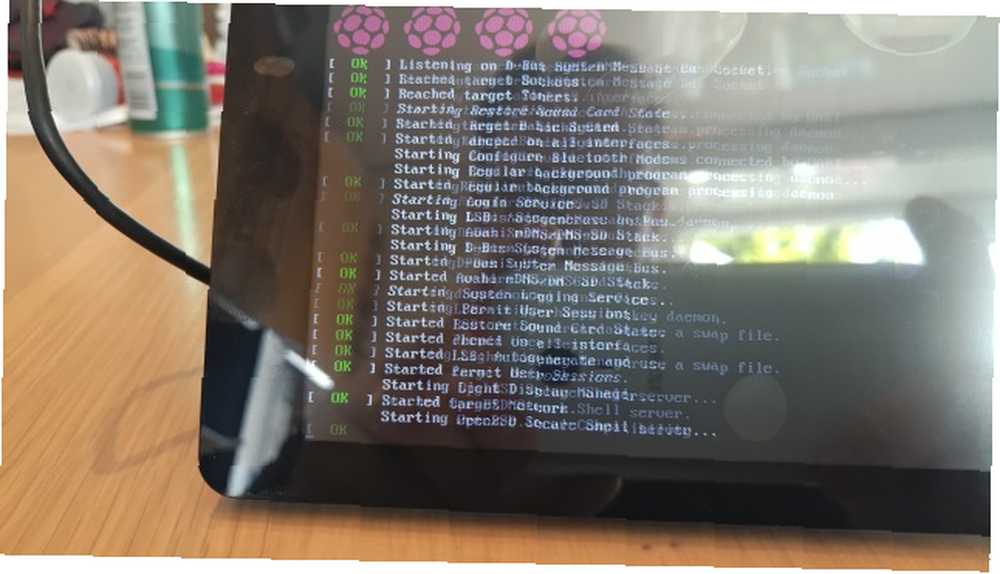
Będziemy teraz kontynuować, aby sprawdzić, jak podłączyć 7-calowy ekran dotykowy Raspberry Pi do płyty Raspberry Pi 2 lub 3.
Pozostaw folię ochronną na swoim miejscu!
Jedną z rzeczy, których nie powinieneś robić, dopóki Twój Pi i ekran dotykowy nie zostaną prawidłowo połączone i podłączone, jest usunięcie folii ochronnej, która jest już nałożona na wyświetlacz. Może to wyglądać nieestetycznie, ale na tym etapie nie ma to znaczenia - ważne jest, że będziesz w stanie chronić nowe urządzenie z ekranem dotykowym przed zadrapaniami i zadrapaniami, które mogą wystąpić podczas procesu połączenia.
Więc zrób sobie przysługę i zostaw folię ochronną na miejscu, tylko trochę dłużej!
Uaktualnij swoje Pi
Przed podłączeniem urządzeń musisz upewnić się, że Raspberry Pi jest poprawnie skonfigurowany do korzystania z ekranu dotykowego. Aby to zrobić, uruchom Raspberry Pi i w terminalu wprowadź następujące polecenia, czekając na zakończenie każdego z nich, zanim przejdziesz do następnego:
sudo apt-get update sudo apt-get upgrade sudo apt-get dist-upgrade sudo apt-get install raspberrypi-ui-mods sudo apt-get install raspberrypi-net-modsZapewni to zainstalowanie wszystkich prawidłowych sterowników i aplikacji interfejsu przed podłączeniem ekranu dotykowego.
Po zainstalowaniu tych aktualizacji możemy zacząć pracę. Czas wydostać swój zestaw narzędzi!
Podłącz płytkę wyświetlacza do wyświetlacza z ekranem dotykowym
Przed podłączeniem Pi do wyświetlacza dotykowego należy podjąć dodatkowe środki ostrożności. Powinieneś albo zostawić wyświetlacz w pudełku, ale ekranem do dołu, tak aby ekran dotykowy spoczywał na piankowym opakowaniu, lub położyć go ekranem do dołu na ręczniku na stole.
Następnie ustal, czy płyta wyświetlacza jest podłączona do pomarańczowego kabla taśmowego i wyświetlacza. W starszych skrzyniach będziesz musiał to zrobić ręcznie; nasz jest nowszym urządzeniem, z tymi komponentami już połączonymi.

Pomarańczowy kabel wstążkowy łączy się w dwóch miejscach na płycie wyświetlacza; wąski koniec łączy się ze złączem panelu 1, który ma mały zacisk, który trzeba będzie cofnąć przed włożeniem taśmy i ponownym jej dokręceniem. Szersza wstążka łączy się z drugą stroną, do złącza oznaczonego Panel 2, w ten sam sposób. Użyj czterech elementów dystansowych, aby zamocować kartę wyświetlacza z tyłu wyświetlacza i możesz kontynuować.
Podłączanie Raspberry Pi do wyświetlacza dotykowego
Następnym etapem jest podłączenie Pi do ekranu dotykowego.

Zrób to, najpierw podłączając cztery kable do złączy 5 V, uziemienia, SCL i SDA na płycie wyświetlacza. Chociaż nie ma to większego znaczenia, zalecamy przestrzeganie konwencji i używanie czerwonego dla 5v, a czarnego dla Ground.
Następnie włóż biały kabel wstążkowy; koniec, który teraz wstawiasz, powinien mieć niebieską stronę skierowaną w stronę wyświetlacza (drugi koniec będzie miał niebieską wypustkę skierowaną do góry). Zablokuj go, zabezpieczając zaczep.

Następnie umieść Raspberry Pi na pionach i zabezpiecz śrubami. Zauważ, że jeśli kupisz do tego wyświetlacz w stylu ramki do zdjęć, może się okazać, że rzeczy są bardziej kompaktowe, jeśli zamontujesz Pi z GPIO poniżej. Na razie jednak GPIO musi być dostępne, więc pozostaw je skierowane do góry.

Podłącz cztery kable rozruchowe do GPIO, dopasowując 5 V do 5 V, uziemienie do ziemi itp. Sprawdź układ GPIO dla swojego modelu Raspberry Pi, aby upewnić się, że kable są prawidłowo podłączone; na Raspberry Pi 3 kable zostaną podłączone jak wyżej.
Jak można się domyślać, kable te zarządzają zasilaniem z Pi do wyświetlacza, ale także przesyłają informacje dotykowe do wcześniejszych modeli Pi - w nowszych modelach zielono-żółte połączenie I2C jest wbudowane w kabel wstążkowy, więc nie są naprawdę potrzebne.
Jednak nie musisz ich tak łączyć; na przykład nie można umieścić HAT na wierzchu. Możesz użyć rozgałęźnika Y ze standardowego zasilacza Raspberry Pi lub użyć drugiego zasilacza. Jeśli do tego projektu używasz przenośnej baterii, będziesz w stanie utrzymać wyświetlacz i Pi działające z tego samego źródła zasilania.
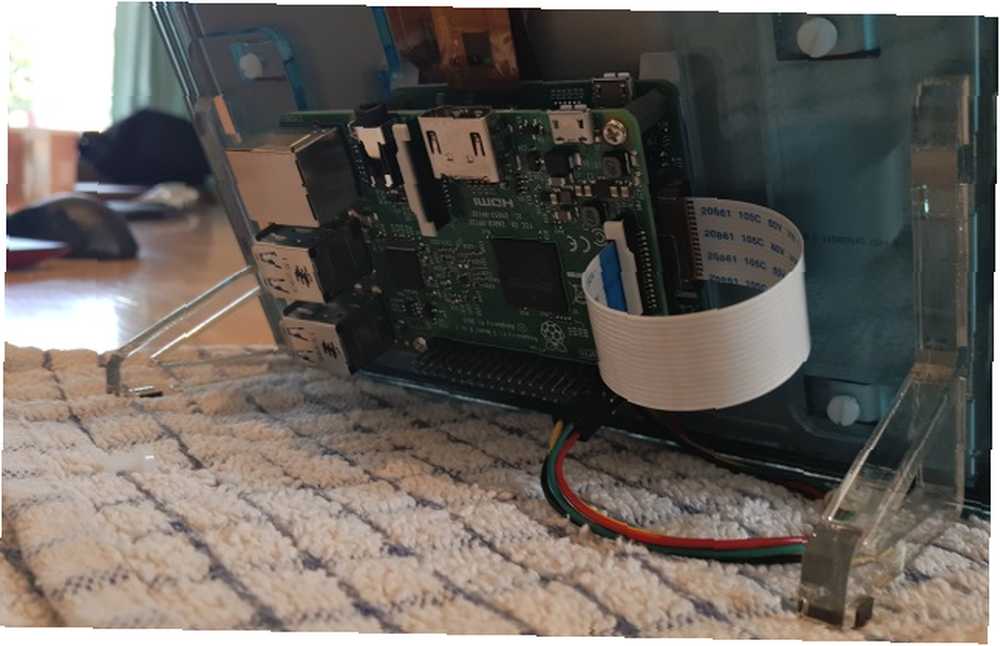
Następnie podłącz kabel taśmowy do Raspberry Pi, najpierw odpinając zaczep i wsuwając go na miejsce bez skręcania. Naciśnij zaczep, gdy taśma jest całkowicie włożona, aby ją zabezpieczyć. Po tym wszystkim nadszedł czas, aby podłączyć kabel zasilający do Pi i uruchomić się w Raspbian.
Konfigurowanie ekranu dotykowego
W niektórych przypadkach - szczególnie jeśli używasz wyświetlacza ze stojakiem - możesz obrócić wyświetlacz, aby pozostał w prawidłowej orientacji. Zrób to za pomocą SSH
sudo nano /boot/config.txtW górnej części pliku wprowadź nowy wiersz:
lcd_rotate = 2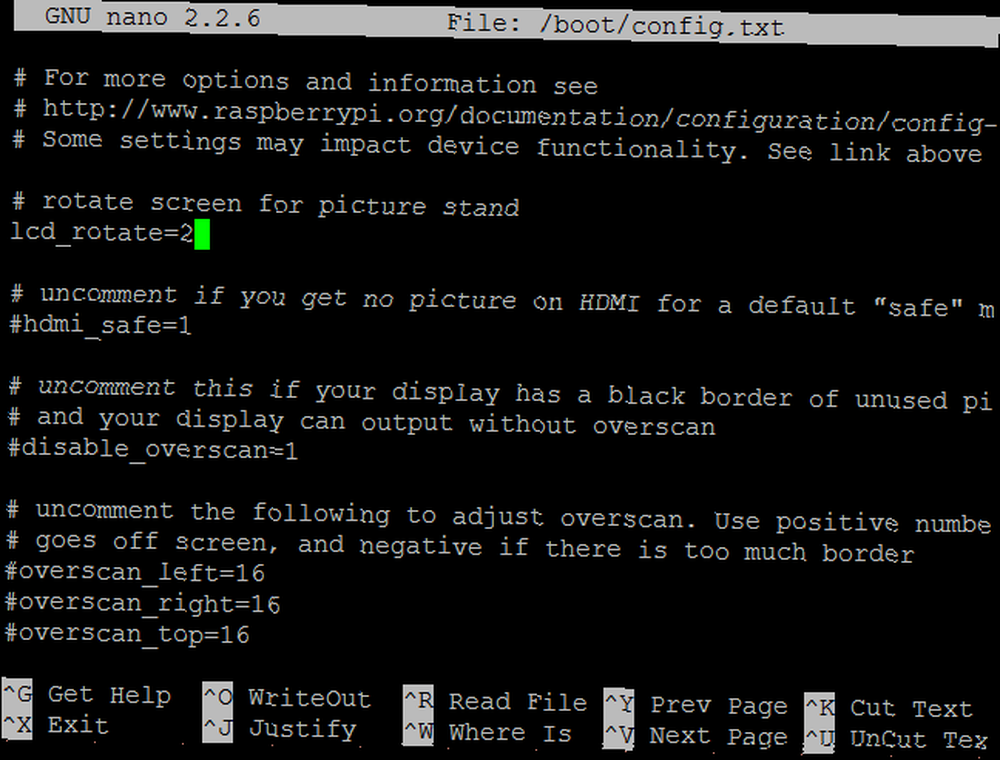
Dobrym pomysłem jest pozostawienie komentarza, abyś wiedział, co zawiera ta (i jakakolwiek) poprawka.
Posługiwać się Ctrl + X aby wyjść z nano edytora tekstu, wybierz Y więc zgodzić się na zmiany Wchodzić.
Aby zastosować zmianę, wprowadź
sudo restartKilka chwil później orientacja powinna być poprawna.
Ponadto, jeśli zobaczysz skrypt rozruchowy, ale ekran zmieni się na czarny, istnieje duże prawdopodobieństwo, że musisz rozszerzyć system plików Raspberry Pi. Aby to zrobić przez SSH, wpisz
sudo raspi-config… I wybierz pierwszą opcję. Włączyć Rozwiń system plików, a następnie wybierz koniec uruchomić ponownie.
Twój Raspberry Pi z wyświetlaczem dotykowym!
Możliwości Twojego Raspberry Pi ponownie się zwielokrotniły. Być może zbudujesz tablet lub jakieś przenośne centrum multimedialne z OpenElec lub Kodi 3 sposoby skonfigurowania Raspberry Pi jako serwera multimediów 3 sposoby skonfigurowania Raspberry Pi jako serwera multimediów Którą aplikację multimedialną należy zainstalować na twoim Raspberry Pi? Kilka opcji jest w ofercie, a my przeprowadzimy cię teraz przez nie, omawiając funkcje, zalety i wady każdej z nich. ; ten projekt jest również przydatny w przypadku alertów pogodowych, budzików OTT, a nawet stolarki z systemem Linux Najlepszy sprzęt do budowy komputera z systemem Linux do samochodu Najlepszy sprzęt do budowy komputera z systemem Linux do samochodu Planujesz budowę stolarza? W większości przypadków Linux jest prawdopodobnie miejscem, od którego można zacząć, i prawdopodobnie będzie cię to kosztować mniej, niż myślisz. Zobaczmy, jakie urządzenia są dostępne, aby rozpocząć. . To powinno być dobre dla centrum gier retro Retro Gaming na Raspberry Pi: Zrozumienie ROM, RetroPie, Recalbox i więcej Retro Gaming na Raspberry Pi: Zrozumienie ROM, RetroPie, Recalbox i więcej Raspberry Pi jest idealny do odtwarzania klasycznych filmów Gry. Oto jak zacząć grać w gry retro na swoim Raspberry Pi. , zbyt…
Ale co będziesz robić z ekranem dotykowym Raspberry Pi? Czy zamiast tego wybrałeś model innej firmy? Opowiedz nam o tym w komentarzach.











